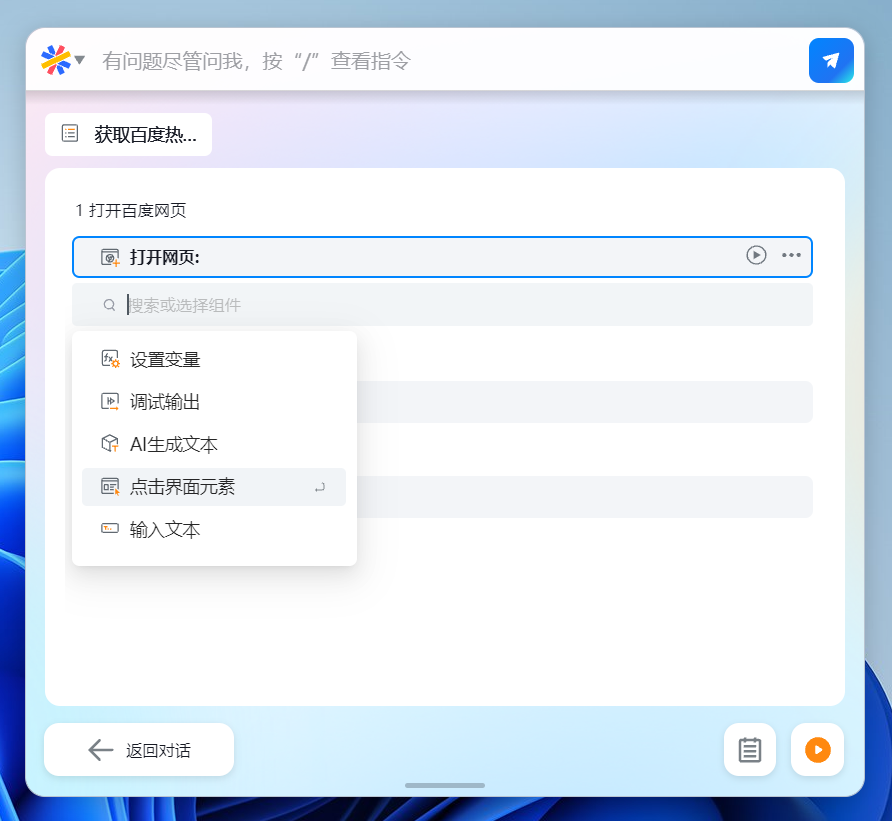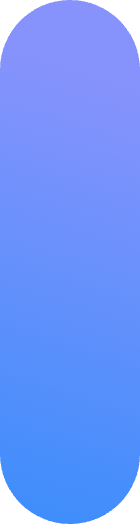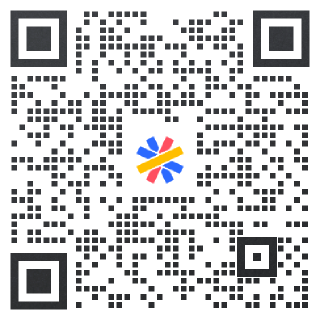白皮书下载
实在智能Agent产品白皮书(7.2.0).pdf
实在Agent操作说明
发刊日期:
2024/05/27
编辑团队:
实在学院
一、操作使用说明
1、启用Agent
1.1【Agent】桌面窗口
打开专属【Agent客户端】,完成【登录】
【Agent提问窗口】将在当前桌面上方居中置顶展示,可直接提问使用
|
窗口将会常驻展示,可通过快捷键触发窗口显示或隐藏(默认:Ctrl+空格键); 按 “/” 可弹出示例指令进行选择使用。 |

1.2【Agent菜单】
点击左侧“![]() ”图标,即可下方弹出【Agent菜单模块】
”图标,即可下方弹出【Agent菜单模块】
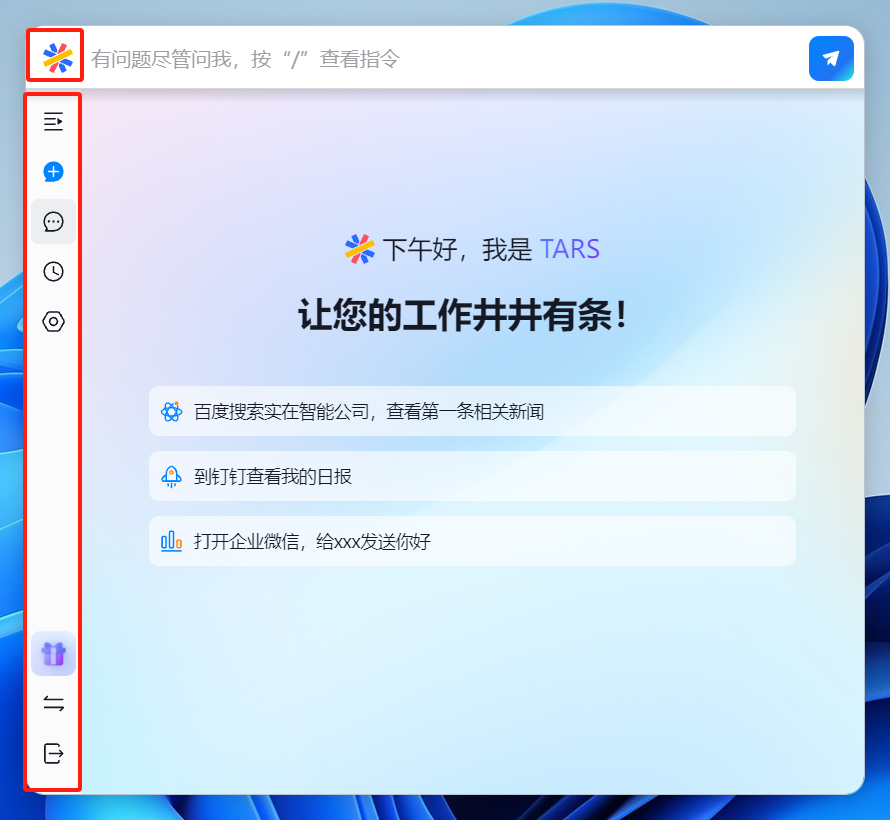
Agent菜单功能:
|
2、输入、发送指令
2.1 输入指令描述,点击发送提交
输入框内,输入一个自然语言业务描述(可详尽可简单),回车或点击发送,或者选择下方示例提交
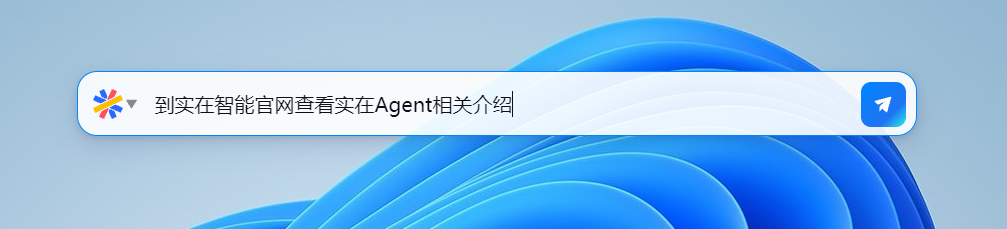
提交发送后,进入生成等待状态。可随时点击“停止生成”或按“Esc”快捷键,停止生成。
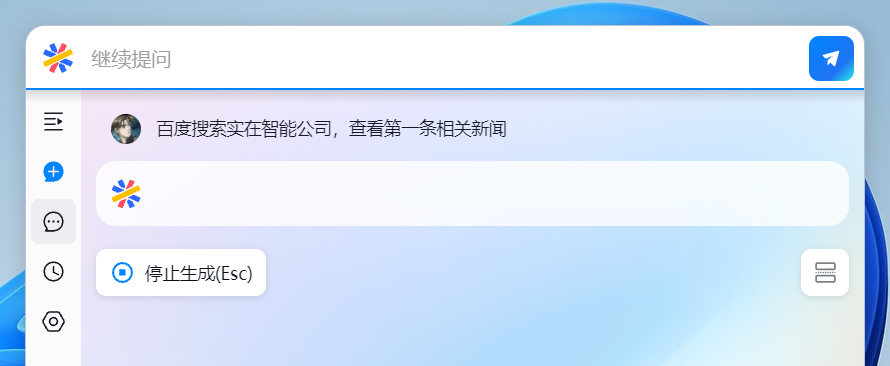
2.2 闲聊对话
意图识别为闲聊对话时,会以自然对话方式同用户展示
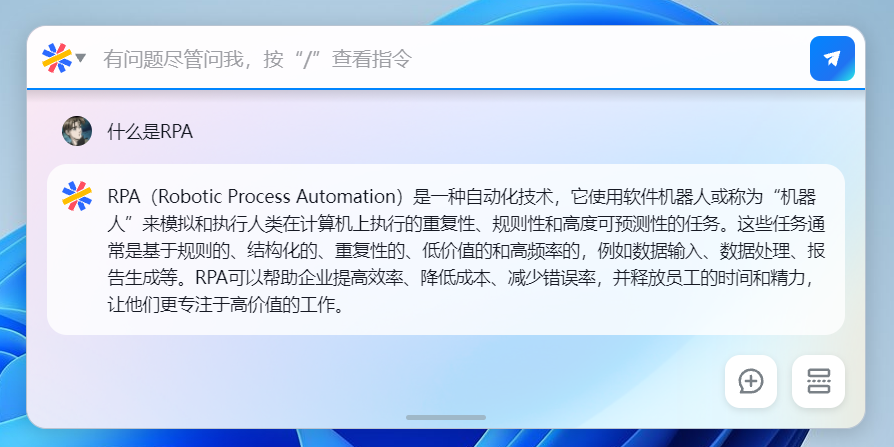
2.3 任务拆解
1. 意图识别为可执行的操作时,会按照描述进行计划拆解
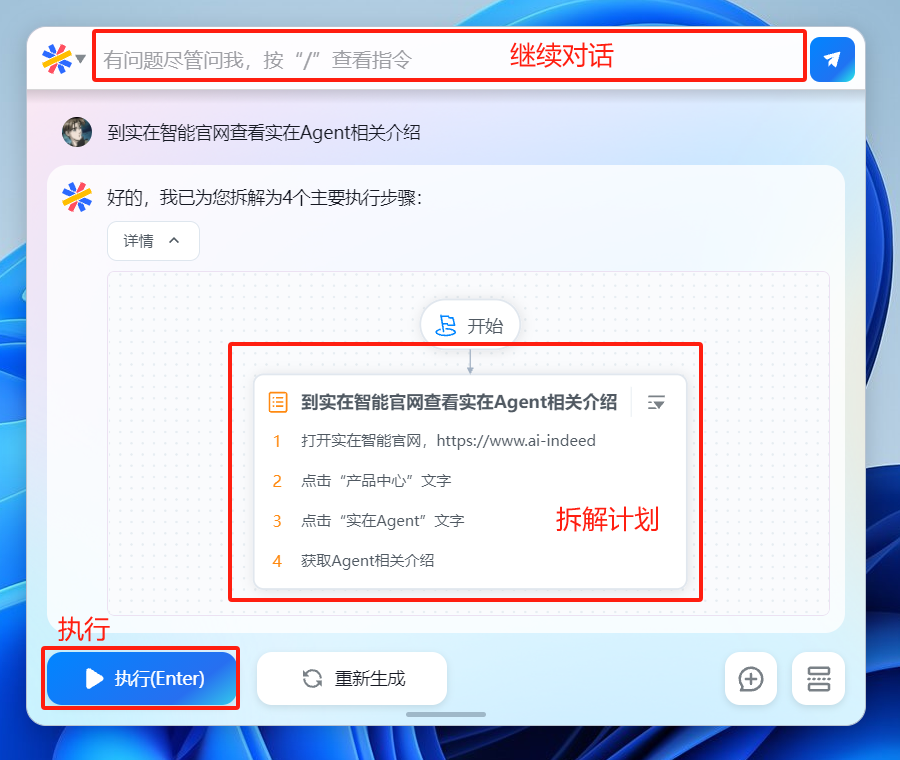
2. 如果提示用户补充信息,可继续对话补充需要的信息。
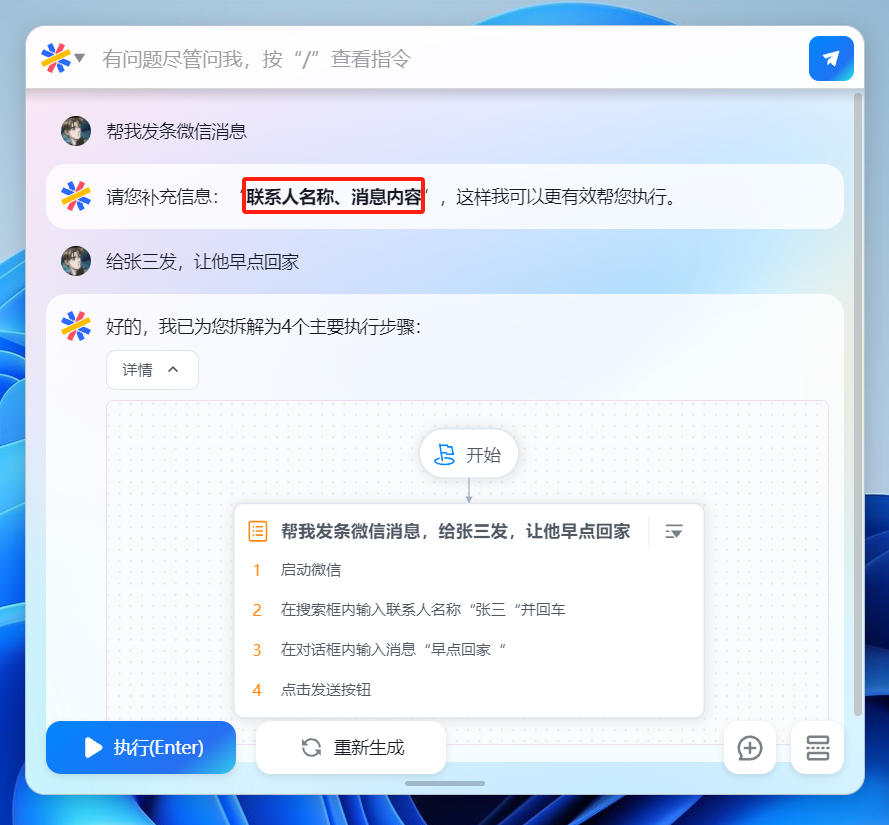
3. 支持多轮提问修改计划步骤
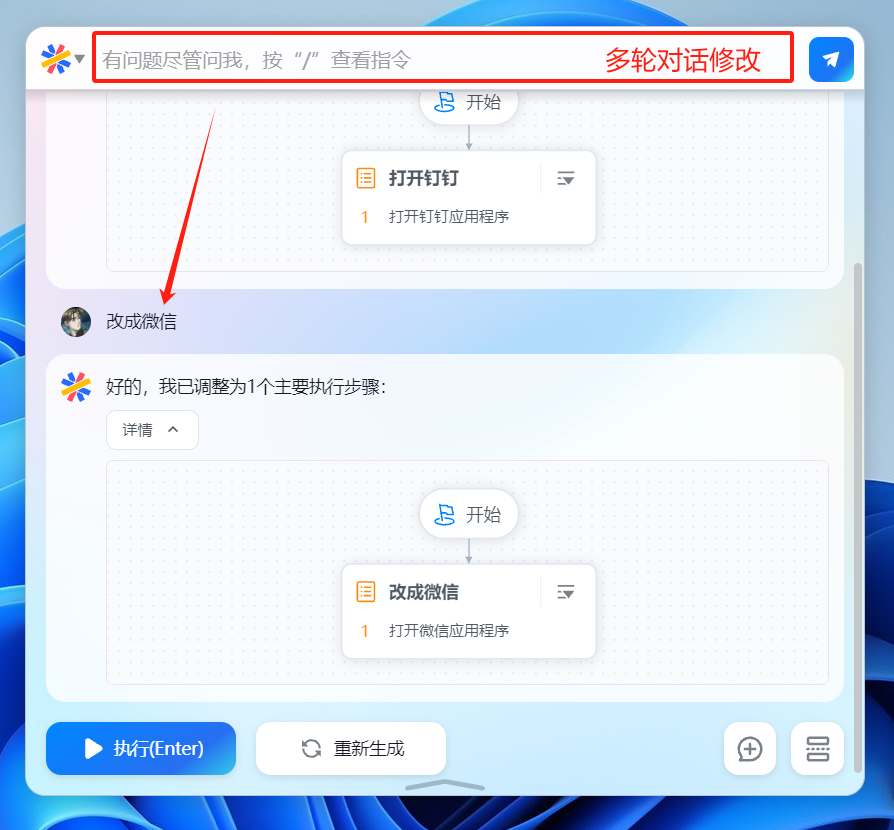
2.4 任务执行
确认步骤无误后,手动点击“执行”或回车,即自动开始生成流程并执行。
自动窗口收缩右下角
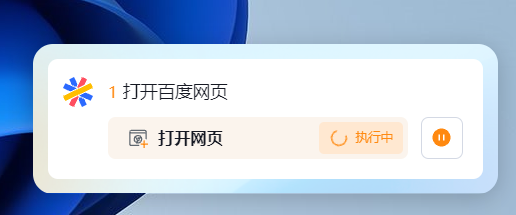
按步骤生成组件及属性,扫描识别屏幕元素,并自动执行
完成后,会告知“完成所有计划”
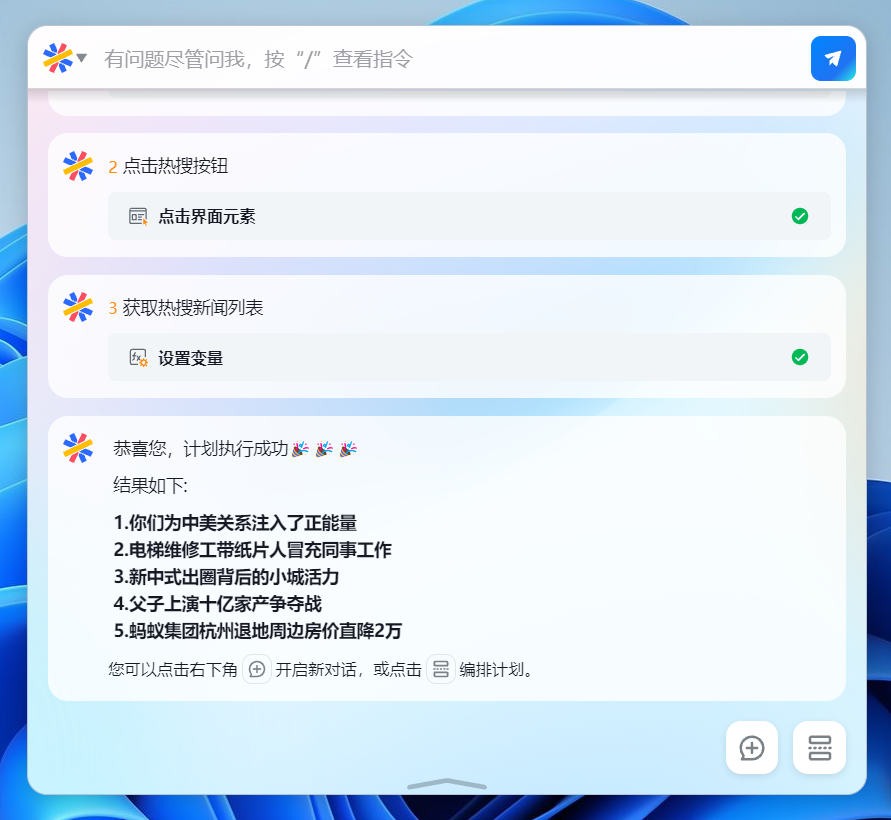
2.5 重置(开启新对话)
执行完成或中途,可以点击左下角“新对话”图标![]() ,重新开启新的对话请求
,重新开启新的对话请求
PS:建议执行不同业务时,选择开启新对话,以免上下文影响意图识别
3、手动编排计划
3.1 切换编排计划
执行完成或中途,可以点击右下角“编排计划”图标![]() ,切换至编排组件模式
,切换至编排组件模式
罗列展示已生成的能力组件。
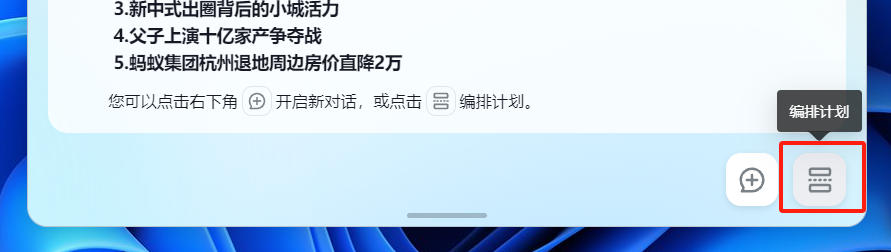
在编排计划模块,可以随时点击“返回对话”,回到对话模式
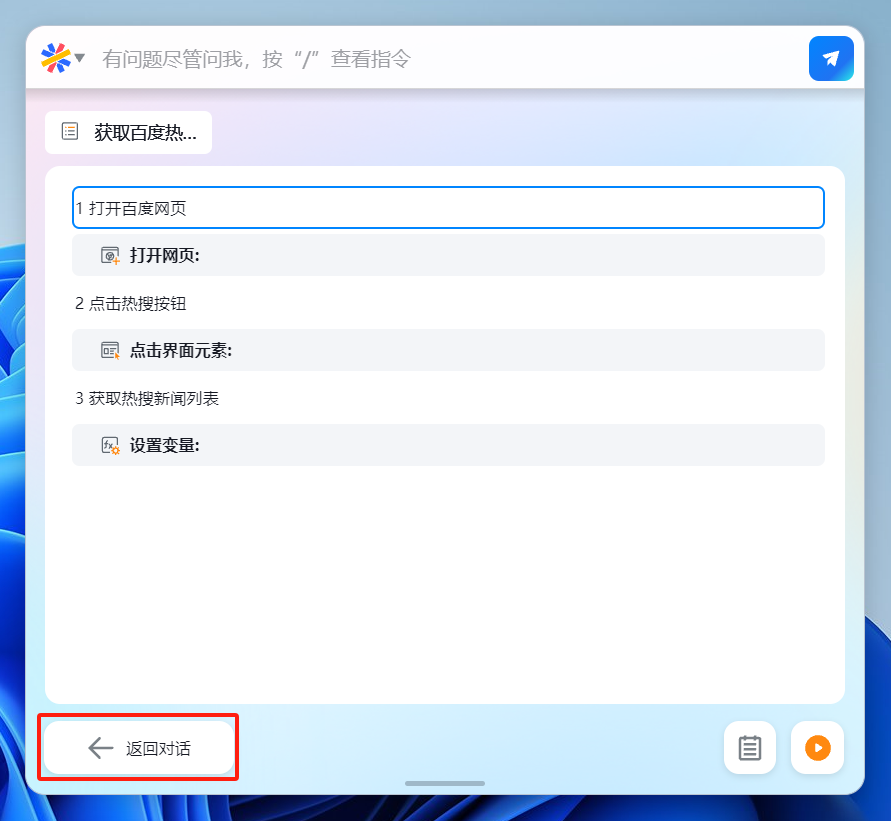
3.2 支持组件的添加、删除、属性修改、运行等操作
点击选中要调整的组件,右键点击,展示支持操作的菜单
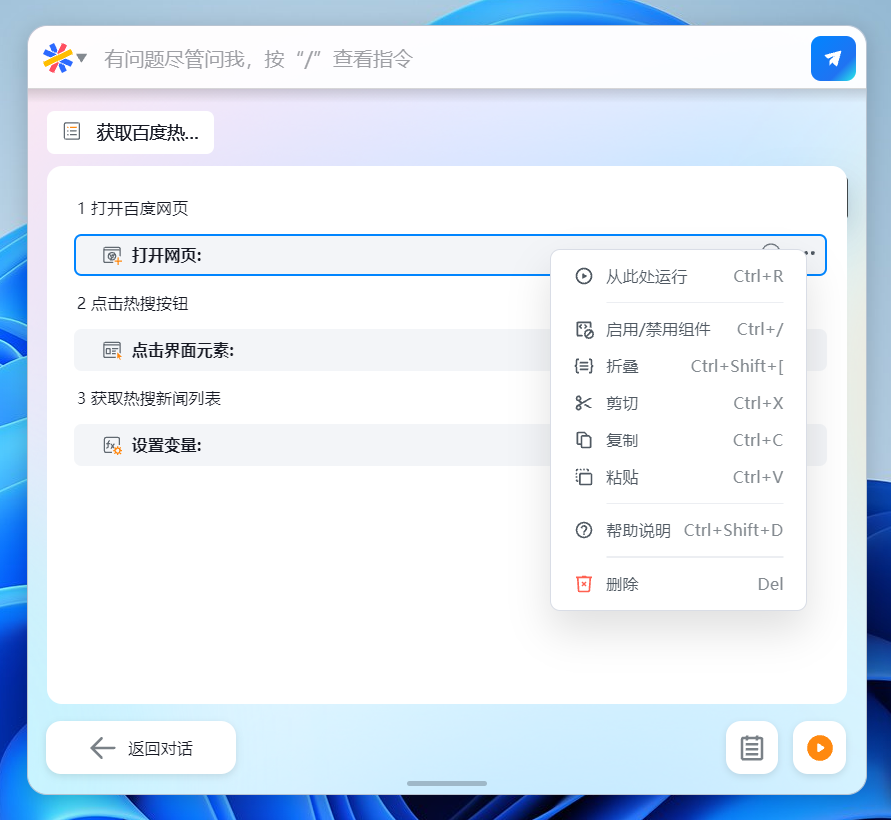
双击组件,可打开组件属性弹窗进行修改调整
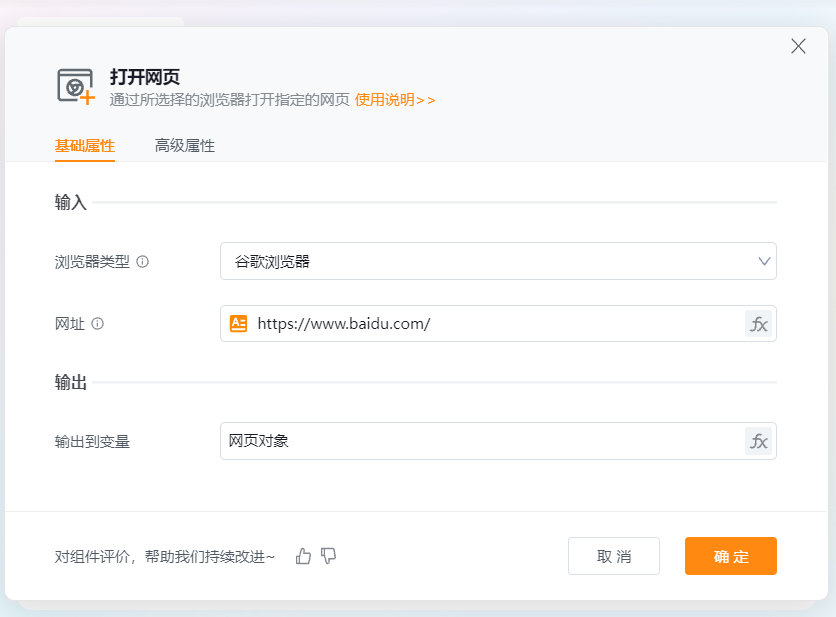
组件间隙,点击“”,可以快速搜索添加能力组件